ps怎么将图片上的图扣下来
1、打开软件ps。

2、点击“新建”。

3、点击“创建”。

4、点击“此电脑”。
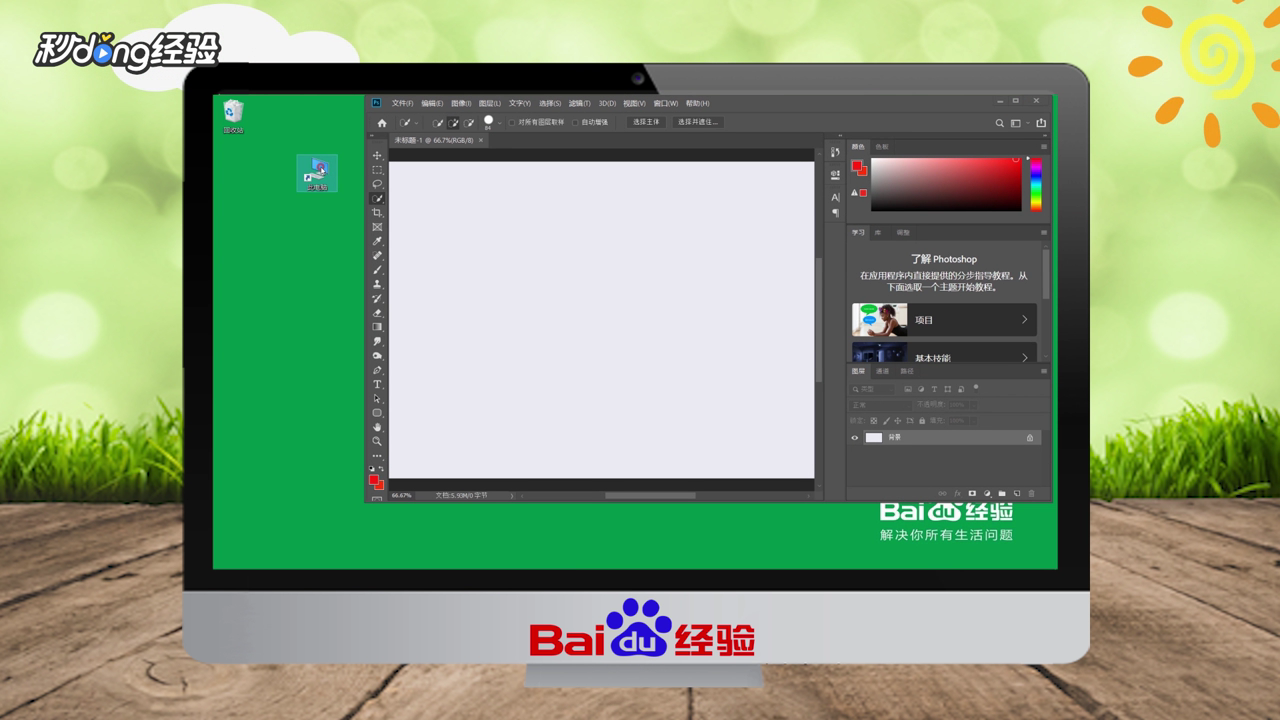
5、将需要抠图的图片拖放到ps中。
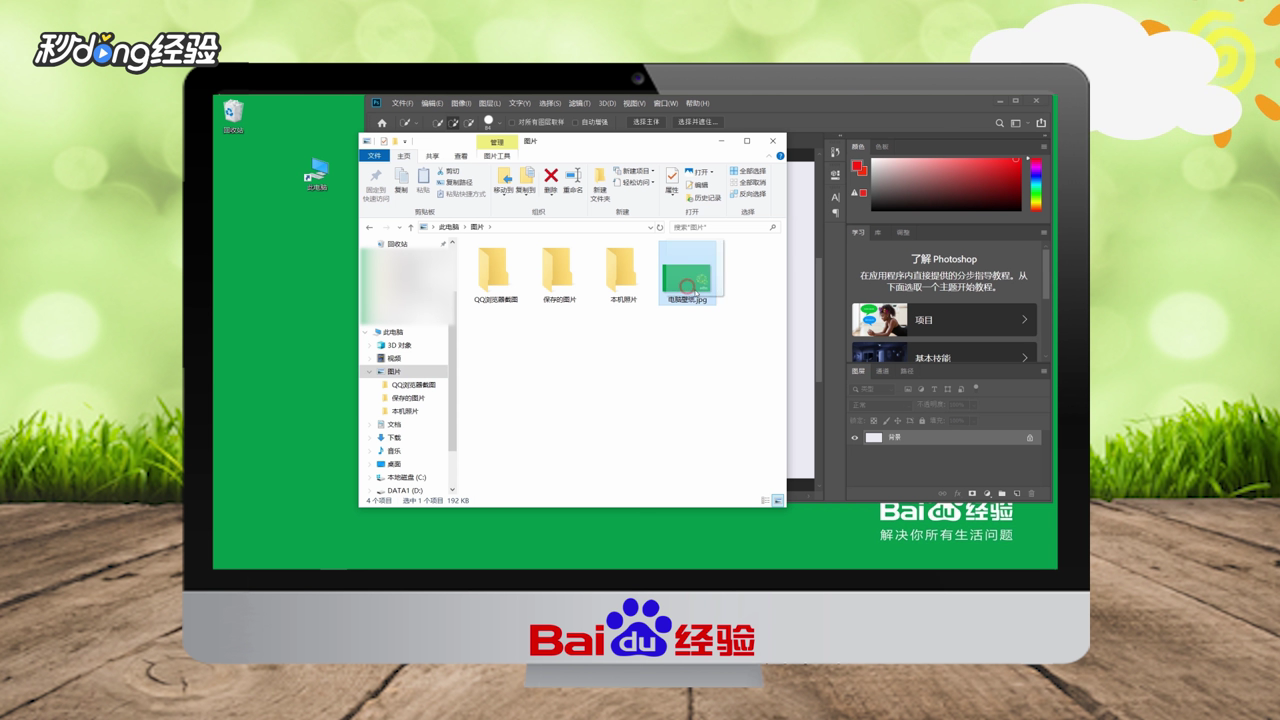
6、点击快速选择工具。

7、鼠标左键按住,拖动鼠标。
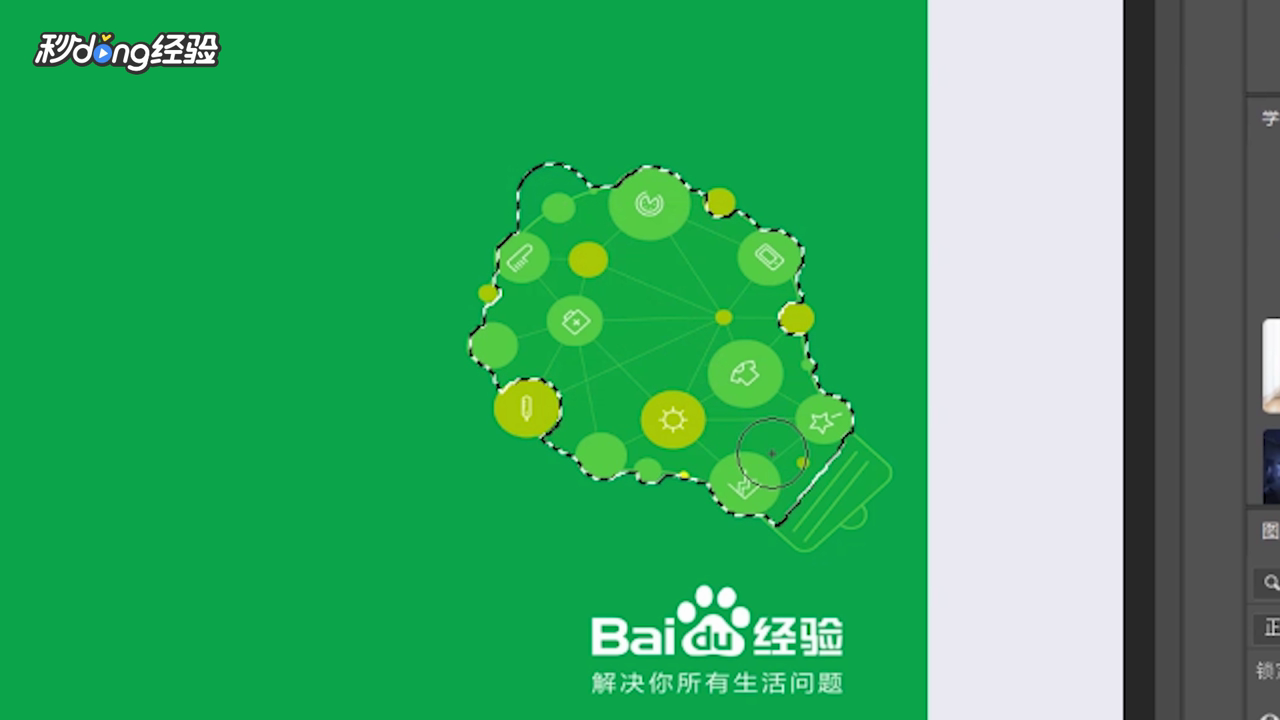
8、右键点击素材。
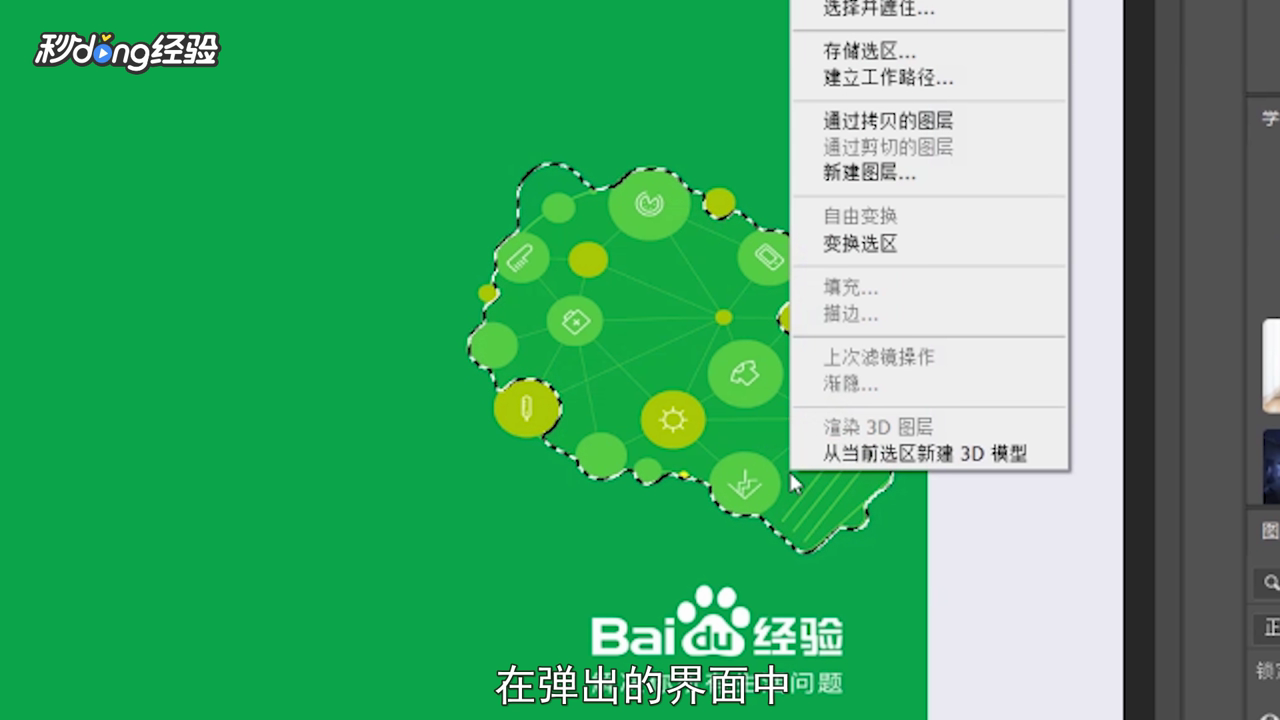
9、点击“通过拷贝的图层”。

10、点击需要抠图的图片左侧的小眼睛即可。
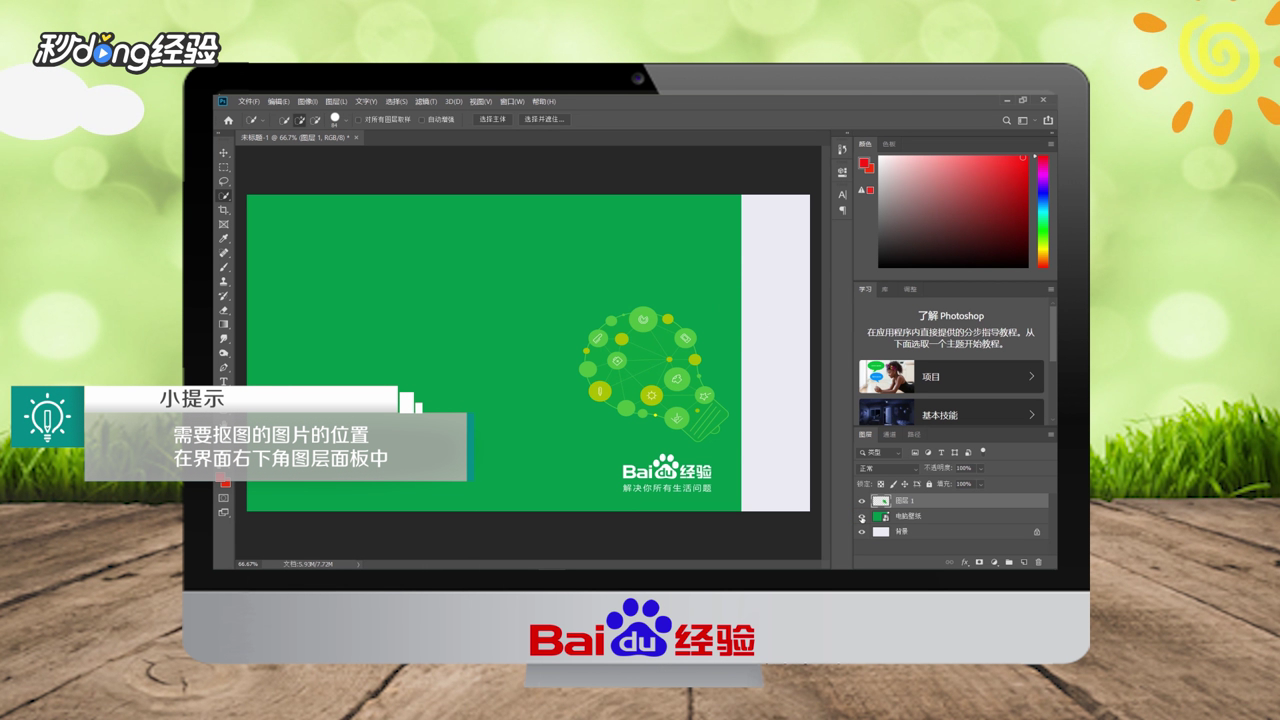
11、总结如下。

声明:本网站引用、摘录或转载内容仅供网站访问者交流或参考,不代表本站立场,如存在版权或非法内容,请联系站长删除,联系邮箱:site.kefu@qq.com。
1、打开软件ps。

2、点击“新建”。

3、点击“创建”。

4、点击“此电脑”。
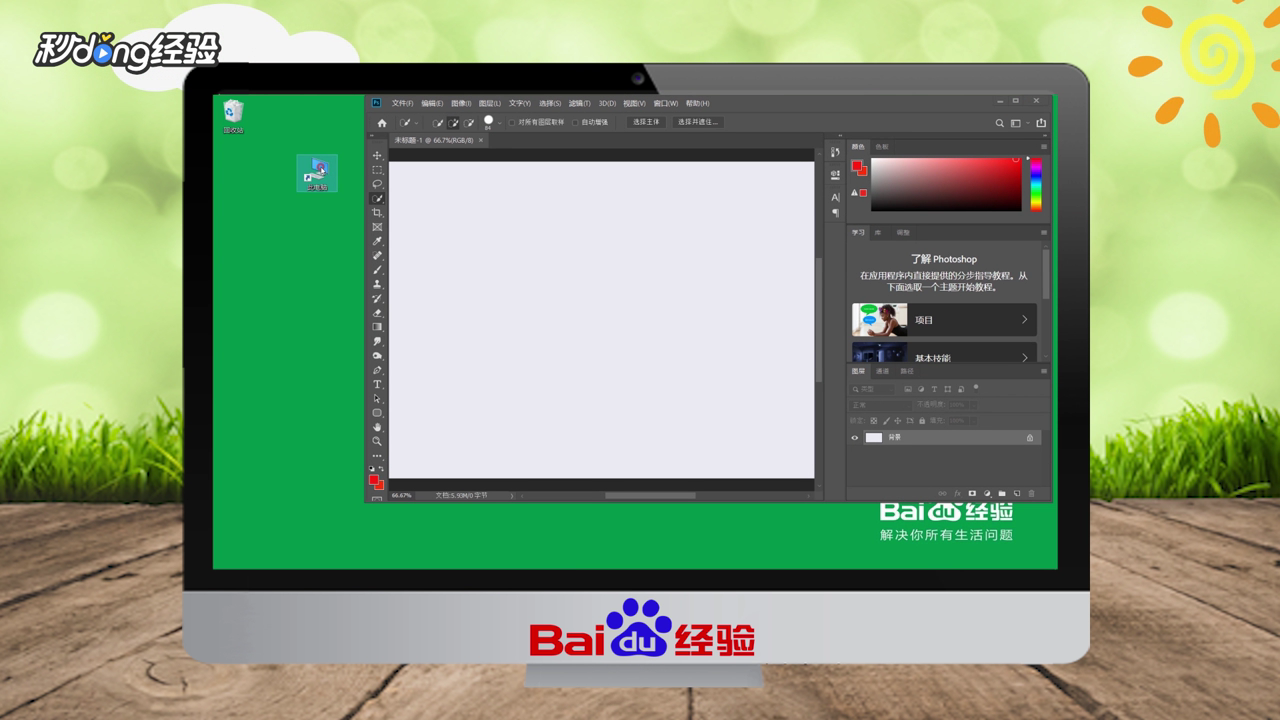
5、将需要抠图的图片拖放到ps中。
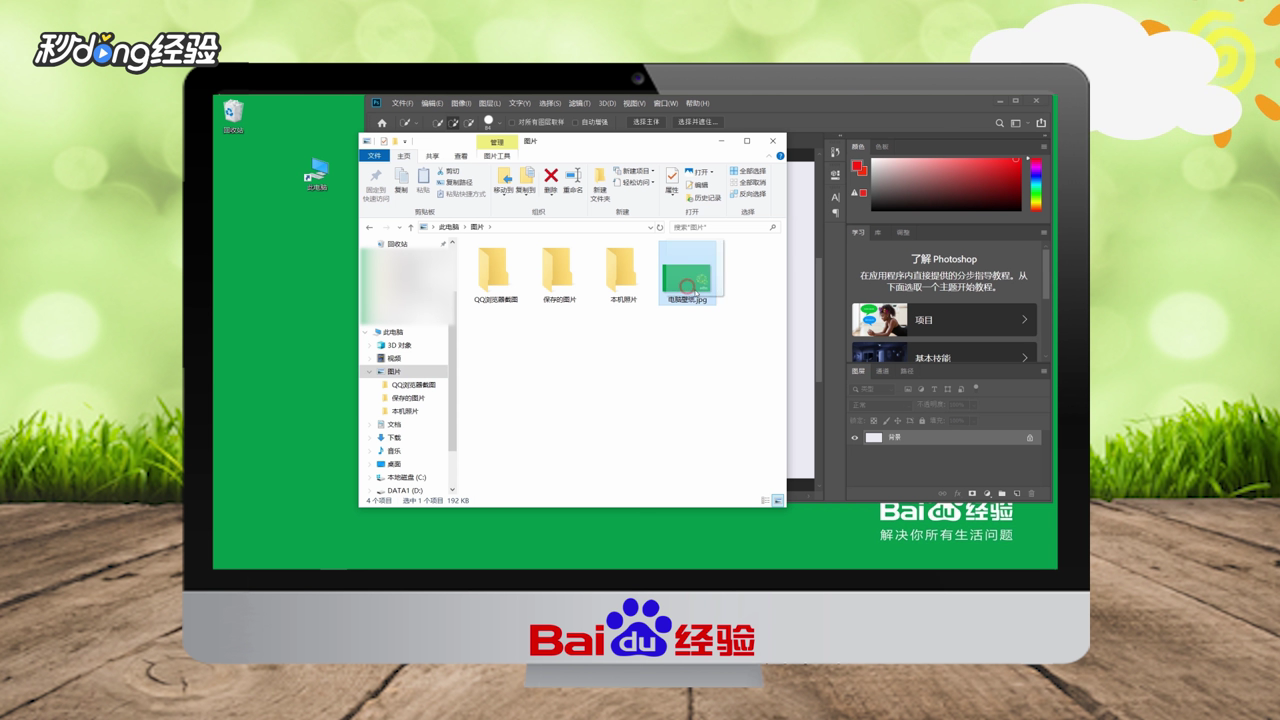
6、点击快速选择工具。

7、鼠标左键按住,拖动鼠标。
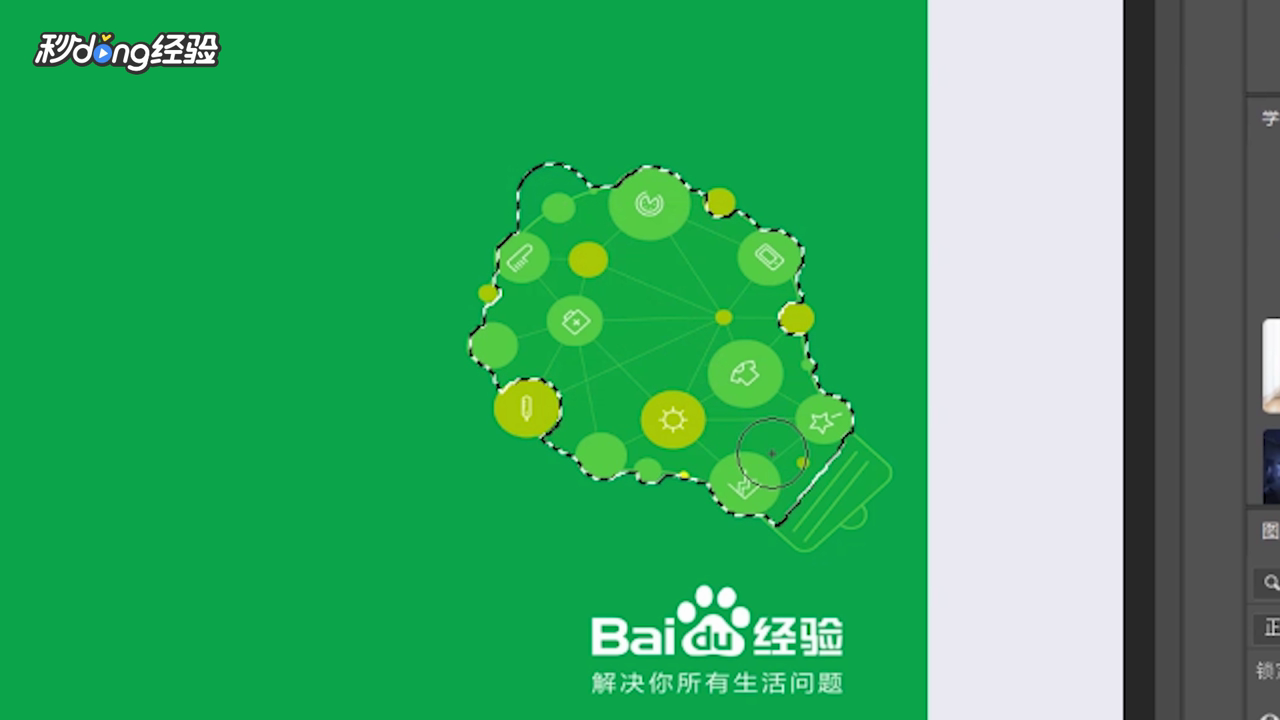
8、右键点击素材。
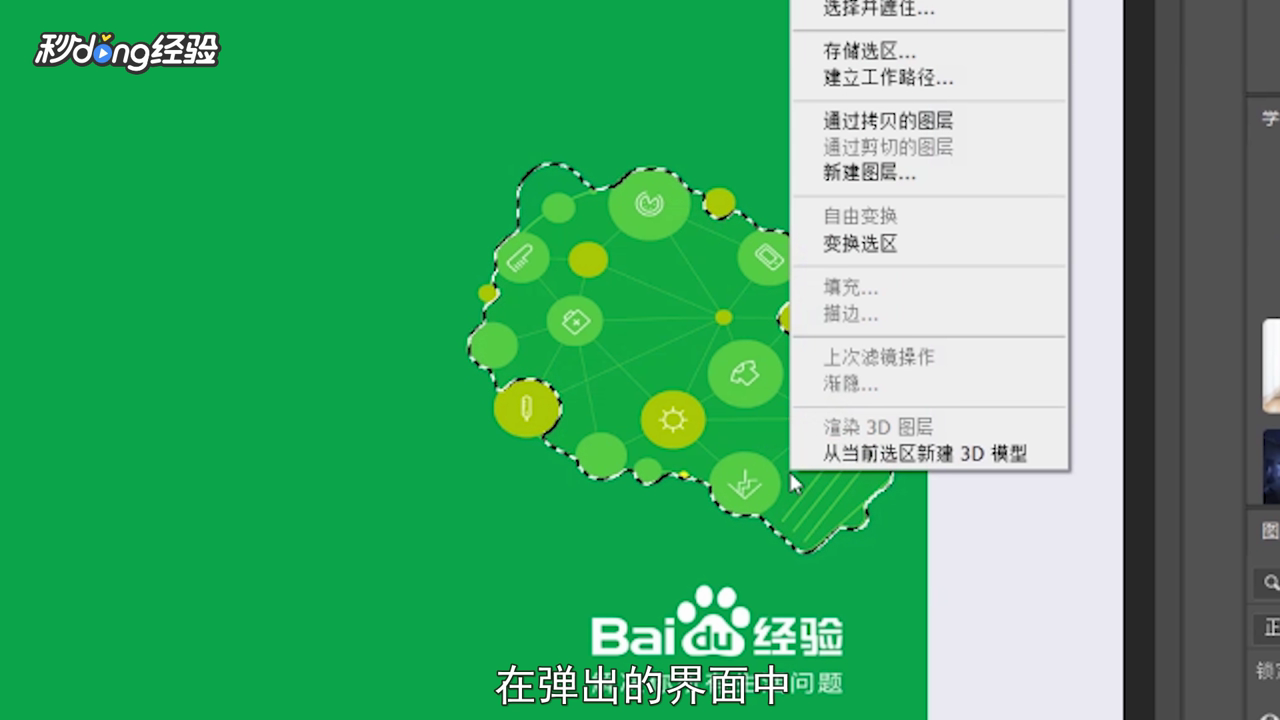
9、点击“通过拷贝的图层”。

10、点击需要抠图的图片左侧的小眼睛即可。
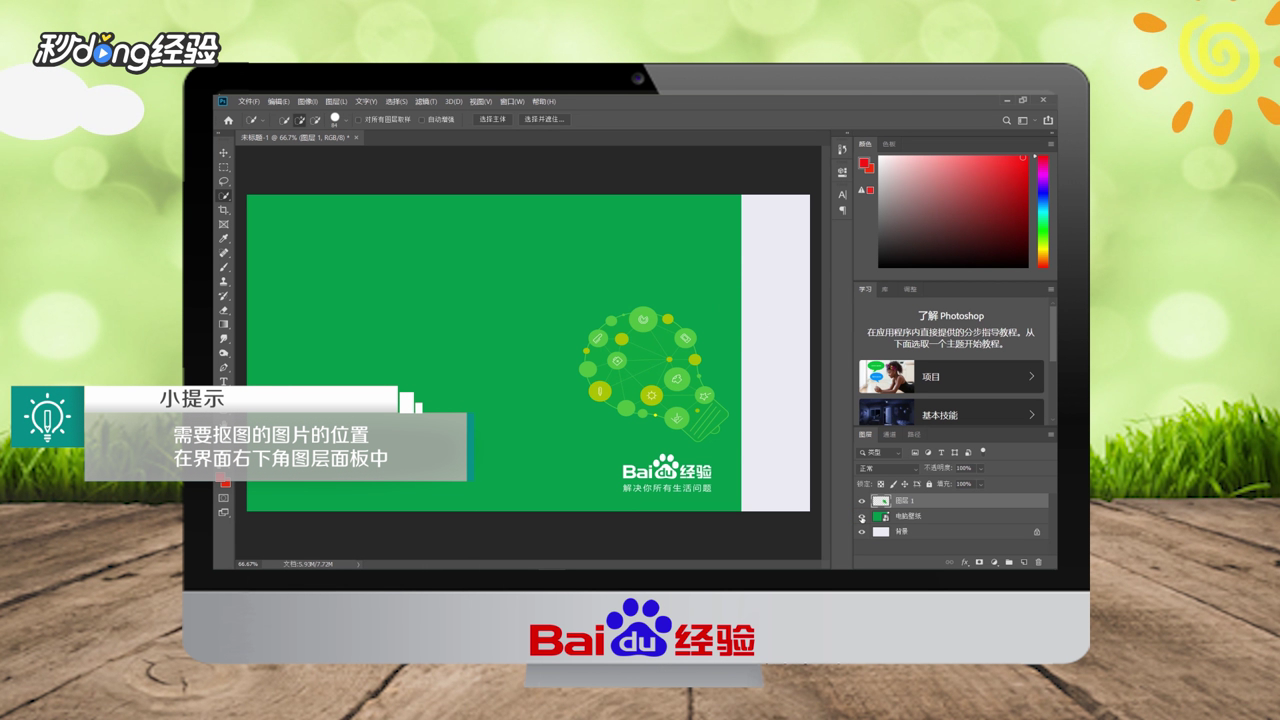
11、总结如下。
